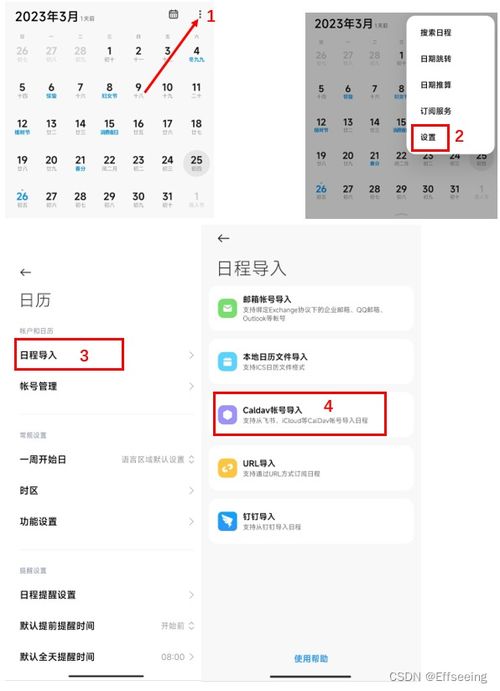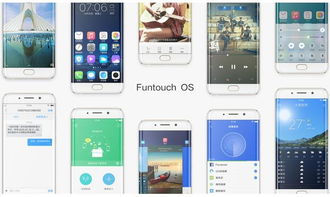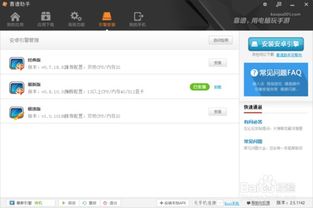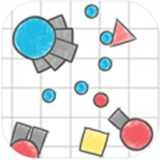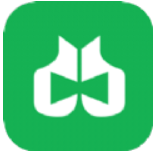vmware安装安卓系统,VMware虚拟机轻松安装安卓系统全攻略
时间:2025-02-05 来源:网络 人气:
你有没有想过在电脑上也能玩转安卓系统呢?没错,就是那个你手机上常用的安卓系统!今天,我就要手把手教你如何在VMware虚拟机里安装安卓系统,让你在电脑上也能享受到安卓的魅力。准备好了吗?让我们一起来开启这段奇妙的旅程吧!
第一步:准备材料,万事俱备
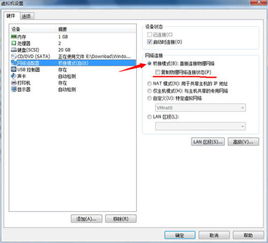
首先,你得有一台电脑,最好是配置稍微高一点的,因为虚拟机运行起来还是需要一些性能的。你需要下载VMware虚拟机软件,这个可以在VMware的官方网站上找到。接下来,就是安卓系统的镜像文件了,你可以从网上下载安卓x86的ISO文件,这个也是很容易找到的。
第二步:新建虚拟机,搭建舞台

打开VMware软件,点击“创建新的虚拟机”,选择“自定义”选项,然后点击“下一步”。在这里,你需要选择虚拟机的操作系统类型,选择“Linux”,版本选择“Ubuntu”。给虚拟机起个名字,选择虚拟机的存储位置,然后点击“下一步”。
第三步:配置虚拟机,打造专属空间
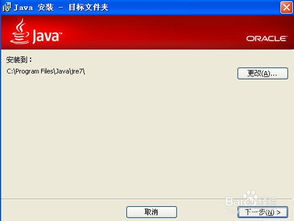
在这一步,你需要设置虚拟机的处理器和内存大小。建议至少分配2个处理器和2GB内存,这样虚拟机运行起来才会更加流畅。接下来,选择虚拟机的网络连接方式,建议选择桥接模式,这样虚拟机就可以直接连接到互联网了。
第四步:创建虚拟磁盘,搭建硬盘空间
创建虚拟磁盘是安装安卓系统的重要一步。选择“创建新虚拟磁盘”,然后选择磁盘大小和存储位置。一般来说,20GB的磁盘空间就足够了。
第五步:编辑虚拟机设置,优化性能
在硬件选项卡中,选择CD/DVD,然后选择使用ISO映像文件。浏览到安卓镜像文件所在位置,选择并打开。这样,虚拟机就可以识别到安卓镜像文件了。
第六步:启动虚拟机,进入安装界面
点击开启此虚拟机,鼠标进入虚拟机后点击,通过键盘选择最后一项,安装到磁盘,按下回车。接下来,按照安装向导进行操作,选择安装位置和分区等选项。
第七步:安装完成,享受安卓世界
安装完成后,重启虚拟机,即可进入安卓系统。现在,你就可以在电脑上尽情享受安卓系统的乐趣了!
小贴士:
1. 在安装过程中,如果遇到问题,可以查阅VMware官方文档或者搜索相关教程。
2. 安装完成后,你可以根据自己的需求安装一些安卓应用,让虚拟机更加实用。
3. 如果你想在虚拟机中运行一些对性能要求较高的安卓游戏,建议开启3D加速功能。
通过以上步骤,你就可以在VMware虚拟机中成功安装安卓系统了。快来试试吧,相信你一定会爱上这个全新的体验!
相关推荐
教程资讯
系统教程排行